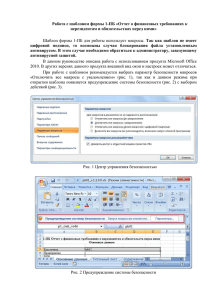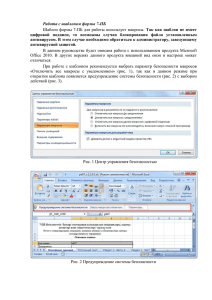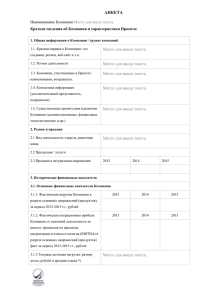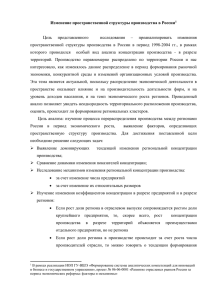Работа с шаблоном формы 10-ПБ Шаблон формы 10
реклама
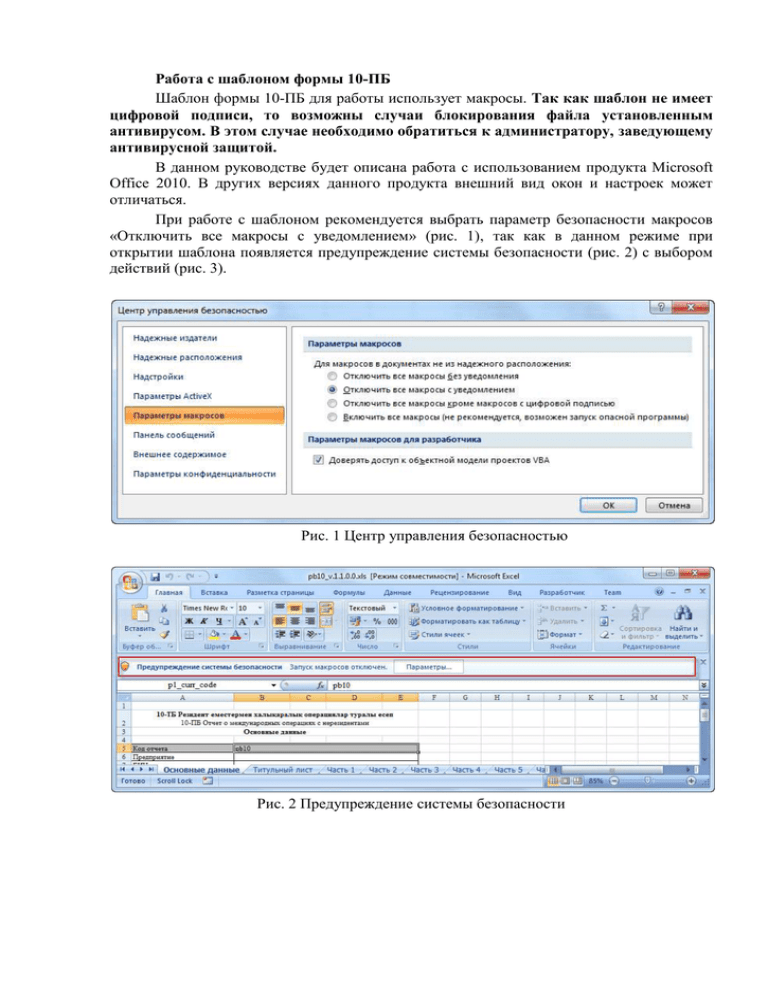
Работа с шаблоном формы 10-ПБ Шаблон формы 10-ПБ для работы использует макросы. Так как шаблон не имеет цифровой подписи, то возможны случаи блокирования файла установленным антивирусом. В этом случае необходимо обратиться к администратору, заведующему антивирусной защитой. В данном руководстве будет описана работа с использованием продукта Microsoft Office 2010. В других версиях данного продукта внешний вид окон и настроек может отличаться. При работе с шаблоном рекомендуется выбрать параметр безопасности макросов «Отключить все макросы с уведомлением» (рис. 1), так как в данном режиме при открытии шаблона появляется предупреждение системы безопасности (рис. 2) с выбором действий (рис. 3). Рис. 1 Центр управления безопасностью Рис. 2 Предупреждение системы безопасности Рис. 3 Окно отключения/включения макросов Также возможно использование параметра безопасности «Включить все макросы (не рекомендуется, возможен запуск опасной программы)», но в этом случае все макросы других файлов MS Excel будут запускаться автоматически. При использовании других параметров безопасности макросы не будут запущены и работа шаблона будет невозможна. После включения макросов должна появиться дополнительная вкладка панели «Надстройки» (рис. 4). Рис. 4 Вкладка панели инструментов «Надстройки» На первом листе шаблона «Основные данные» (рис. 5), необходимо заполнить информацию о наименовании предприятия, БИН предприятия, периоде отчета и т.д. Поля «Код отчета»1, «Валюта» - нередактируемые. Рис. 5 Лист «Основные данные» Данные «БИН», «Номер квартала», «Год» переносятся автоматически на «Титульный лист» при заполнении информации на листе «Основные данные». При заполнении информации на листе «Основные данные» значения полей «БИН», «Номер квартала», «Год» переносятся автоматически на лист «Титульный лист». Каждый лист, предназначенный для заполнения данными, может содержать одну или несколько частей. Поэтому при выборе любого действия (добавление стран, удаление стран, сортировка стран, расчет формул) пользователю необходимо выбрать номер части, для которой предполагается действие. При переходе между листами шаблона, на вкладке панели «Надстройки» становятся доступны команды, разрешенные для активного листа. Например, для листа «Основные данные» команды «Страны», «Предприятия», «Формулы», «Расшифровки» на вкладке «Надстройки» будут недоступны, соответственно при активации листа «1» и т.д. указанные выше команды будут доступными в зависимости от наличия данных (частей, листа). В шаблоне 10-ПБ доступны следующие виды разделов: Части в разрезе стран; Части в разрезе предприятий; 1 служебное поле, необходимое для определения номера отчета при загрузке Части в разрезе стран Для частей в разрезе стран можно добавлять, удалять, изменять и сортировать добавленные страны. При выборе команды «Добавить страну» появляется форма добавления стран с выбором еще не добавленных в данный раздел стран (рис. 6). Рис. 6 Форма добавления стран После выбора стран для добавления и нажатия кнопки «ОК» на активном листе добавляются столбцы (рис. 7) с уже отформатированными ячейками: указаны границы, числовой тип данных с двумя десятичными знаками. Суммирующие ячейки и ячейки шапки таблицы защищены от записи и при попытке редактирования данных ячеек выдается соответствующее сообщение. Рис. 7 Часть в разрезе стран с добавленными колонками Также на ячейках, содержащих числовые данные, устанавливается проверка данных и при попытке ввести не числовые данные (все символы, кроме чисел 0-9 и разделителя целой и дробной части) будет выдаваться сообщение об ошибке (рис. 8). Рис. 8 Сообщение о вводе не числовых данных После добавления хотя бы одной страны становятся доступны команды «Удалить страну», «Изменить страну», «Сортировать страны». После выбора команды «Удалить страну» появляется форма удаления стран со списком добавленных стран (рис. 9). После выбора данных стран и нажатия кнопки «ОК» выбранные страны удаляются со сдвигом влево (рис. 10). Рис. 9 Форма удаления стран Рис. 10 Часть в разрезе стран после удаления колонок В случае добавления стран не по порядку, например, Япония, Австрия, Франция (рис. 11), можно отсортировать их (рис. 12) для улучшения ввода данных, используя команду «Сортировать страны». Рис. 11 Часть в разрезе стран до сортировки Рис. 12 Часть в разрезе стран после сортировки При необходимости можно изменить страну, воспользовавшись командой «Изменить страну». При этом вызывается форма, в которой нужно страну для изменения и новую страну (рис. 13). Рис. 13 Форма редактирования страны Часть в разрезе предприятий Для части 2 в разрезе предприятий доступны следующие действия: добавление, изменение, удаление и сортировка. Для добавления предприятия пользователю необходимо воспользоваться командой «Добавить предприятие», в результате чего пользователю будет отображена форма добавления предприятия (рис. 14). Причем помимо наименования пользователю обязательно необходимо ввести поле «БИН». Рис. 14 Форма добавления предприятия В результате ввода данных и нажатия кнопки «ОК» аналогично разделам в разрезе стран добавляется колонка (рис. 15) и осуществляется форматирование необходимых ячеек. Рис. 15 Часть в разрезе предприятий с добавленными колонками После добавления хотя бы одного предприятия становятся доступны команды «Удалить предприятие», «Изменить предприятие», «Сортировать предприятия». После выбора команды «Удалить предприятие» появляется форма удаления стран с возможностью выбора одного из добавленных предприятий (рис. 16). После нажатия кнопки «ОК» выбранное предприятие удаляются со сдвигом влево (рис. 17). Рис. 16 Форма удаления предприятия Рис. 17 Часть в разрезе предприятий после удаления одной или нескольких колонок Во избежание потери работоспособности шаблона категорически запрещается: Изменять именованные области книги (наименования именованных областей и их расположение). Снимать защиту с листов и изменять крайне необходимые ячейки, например, ячейки содержащие шифры строк, столбцов, наименования, код отчета и т.д. Изменять наименование листов и их последовательность в книге.